Подготовка.
Откройте черно-белую фотографию какого-либо лица и продублируйте слой. Назовите его "face" (лицо). Сделайте слой с задним планом белым. Создайте новый слой и назовите его "jaw" (челюсти). Это должно выглядеть следующим образом:
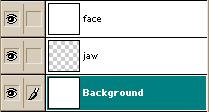
Переведите изображение в формат RGB [Image > Mode > RGB Color]. Фотография все еще черно-белая, но у нас есть возможность изменить это. Идите в [Image > Adjust > Color Balance] и выставите значение как указано ниже:
Highlights: color levels +20 0 -15
Midtones: color levels +25 0 -25
Shadows: color levels 0 +15 -20 ТЕНИ
Теперь, когда она стала зеленоватого цвета, накладываем тени с помощью burn tool: выставите exposure на 15% и выжгите тени возле глаз примерно так, как указано ниже (правый глаз).

Выберите airbrush и используйте "color mode" на серых тенях вне глаза. Когда закончите должно выглядеть так (правый глаз):

Сделайте тоже самое на подбородке и возле рта, чтобы придать ей более изможденный вид.

Увеличенное изображение обработанного рта...

ГЛАЗА
Хорошо... теперь сделаем зомбированный взгляд. Вначале заполняем оболочку глаза белым цветом, затем делаем маленькую точку в середине. Теперь используя dodge tool заставим взгляд запылать. Вы можете поэкспериментировать с airbrush'ем в "color mode". Я использовал красный цвет в левом и правом уголке глаза.

Запекшаяся кровь и плоть!
Хорошо — мы закончили только с самой простой частью работы. Настало время заняться плотью. Сначала сделаем большую гнилую дыру в челюстях. Делайте отверстие в слое "face". Темно-красная маленькая кисть лучше всего подойдет для создания эффекта гниющего мяса. Используйте "стиралку" для создания прозрачной дыры. Настало время поискать картинку с черепом и вырезать у него часть изображения с челюстями. Если вновь вырезанный слой является цветным - переведите его в черно-белый формат. Вот примерно это и должно выглядеть:


Зайдите в [Image > Adjust > Color Balance] и выставите значение как указано ниже:
Highlights: color levels +10 0 -10
Midtones: color levels +10 0 -15
Shadows: color levels 0 0 -10
Сейчас все это выглядит через чур плоским - мы попытаемся это исправить.

Для создания теней используйте burn tool вокруг границ выреза.

Настала пора заняться действительно жуткими вещами. Для этого вам понадобится airbrush размером в 1 пиксель. Используйте темно-красный цвет и темно-желтый/коричневый, но для начало вас надо переключиться на слой "face". Экспериментируя с волокнами и кусочками плоти придайте отверстию насколько возможно гнилостный вид. Пробуйте изменять масштаб изображения картинки, чтобы наиболее полно поработать с деталями, затем попробуйте методику копирования. Теперь возьмите burn tool и сделайте немного теней на правой/нижней стороне отверстия в щеке - так можно придать ему большую глубину и выразительность.
Наконец возьмите airbrush в "color mode" и придайте деснам темно-красный оттенок:



ШРАМЫ
Попробуем сделать небольшой шрам над глазом... Сначала сделаем небольшую тень

Затем сделаем шрам глубже, добавляя кровавого цвета

Теперь сделаем тень на сторонах так, чтобы шрам казался стянутым.

ГНИЮЩАЯ КОЖА
Это заключительный шаг - придать коже гнилостный вид. Сначала добавьте немного цвета, используя airbrush большого диаметра в "color mode". Я использовал зеленовато-красный и фиолетовый цвета.

Возьмите burn tool и создайте множества неровных линий на лице как сделано ниже:

В общем, это все! Не мешало бы поработать над мелкими деталями для завершения шедевра, но я думаю вы сами справитесь с этим.


 Главная
Главная  Делаем сами!!! - Форум
Делаем сами!!! - Форум  Регистрация
Регистрация  Вход
Вход